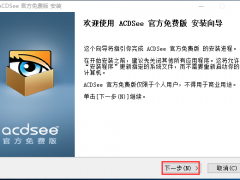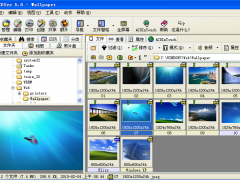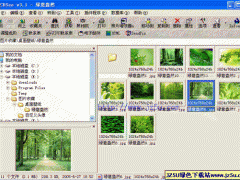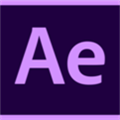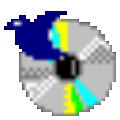CAD快速看图 V5.3.1.37 电脑版
- 软件授权: 免费软件
- 软件类型: 国产软件
- 软件语言: 简体中文
- 更新时间: 2021-11-25
- 软件评分:
- 软件大小: 22 MB
- 应用平台: WinXP/Win7/Win8/Win10
CAD快速看图 V5.3.1.37 电脑版是一款windows平台的非常强大的CAD看图工具,体积小,速度快,主要的目的就是为了让我们的用户能够在一些没有安装CAD的计算机上能够自由的查看CAD文件,这款软件支持各个版本图纸直接查看,天正建筑、天正暖通等国产的CAD软件也能够通过这款软件进行查看。
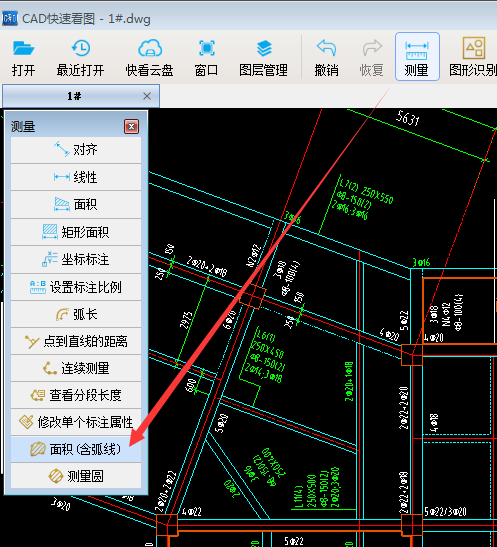
软件特点:
- 小巧,只需20M左右的磁盘空间
- 快速,DWG图纸打开快、显示流畅
- 便捷,界面简洁,操作方便
- 中文和钢筋符号显示正确,无需安装任何字体
软件特色:
- 打开:可以打开一张dwg或dxf格式的图纸。
- 最近打开:保留20张最近打开过的图纸,方便在此打开。
- 快看云盘:打开快看云盘,可以创建项目、上传图纸。可以在不同电脑、手机之间同步图纸和标注,也可以向同事同步图纸和标注。方便协同工作
- 窗口--全图:可以自动转到图纸显示区域,找不到图纸显示区域时可以点击。
- 窗口--缩放:可以框选需要放大显示的区域。
- 图层管理:打开图层列表,可以关闭或开启图层,可以显示指定的图层,可以关闭指定的图层。重新打开图纸时,会充值图层状态。
- 撤销、回复:回到上一次操作状态、回到下一次操作状态。
- 测量:打开测量菜单,方便使用各种测量功能。
- 图形识别:在图纸中识别一类型形状大小相同的构件,俗称数个数。
- 文字:点击后,写文字,再放置文字位置。可以写单行文字和多行文字。
- 画直线:点击后,可以在图纸上画直线。画的直线可以测量长度,画的直线如果围成闭合图形,也可以测量面积。画的直线可以和图纸原线条相交并产生交点,交点可以在以后的测量中捕捉。
- 任意线:点击后,可以在图纸上任意位置,标注任意形状的标注。
- 删除:可以选择删除单个标注或全部标注(不能删除图纸原有的任何元素)。
- 隐藏标注:点击隐藏图纸上所有做的标注,再次点击显示所有标注。
- 标注设置:可以设置标注的颜色、大小。对以后做的标注产生影响。
- 比例:点击后,选择图纸上已知长度的线段来设定测量比例。一般用在布局测量和大样图测量中。当前测量比例会显示在图纸下方的状态栏。
- 文字查找:可以查找图纸中的文字、数字、字母,并显示出数量和位置。包含全图查找、局部查找、模糊查找、精确查找、查找结果导出excel
- 屏幕旋转:可以调整图纸显示的方向和角度。
- 打印:可以打印图纸。纯黑打印、框选打印、打印设置。
- 账号:显示登录的账号及vip状态。进入个人中心、申请离线vip等。
- 会员:使用所有vip功能(后续会详细介绍)。
- 关于:查看软件版本、提交产品意见、购买vip等。
- 帮助:提供软件功能的使用帮助、技巧、注意事项等。
- 风格:选择工具栏显示的样式。可以隐藏或显示工具栏的文字。
- 小站:点击打开“快看小站“网页。方便寻找相关资讯、资料。
常见问题:
五、打开图纸时提示“停止工作”,怎么办?
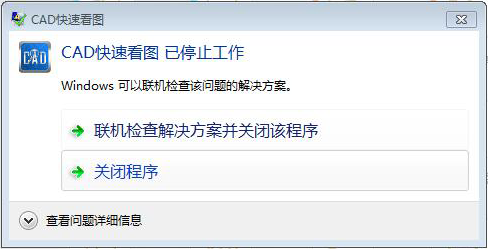
如果打开图纸时出现对话框提示“CAD快速看图停止工作”,那么首先试试别的dwg图纸文件,看下是所有图纸都这样还是个别图纸。
这两种情况分别对应的处理方式如下:
1.所有图纸都提示停止工作
电脑桌面——选中计算机(win7叫计算机,win10叫此电脑,win xp叫我的电脑)——右键属性——设备管理器——显示适配器,点击展开显示适配器,看下是否是两个。
如果是两个,则先选中Intel开头的那个,右键禁用,然后再试试CAD快速看图能否打开图纸。
若还是不能,则恢复Intel,换另一个禁用试试。
禁用后如果可以正常使用软件,这说明是显卡驱动不匹配。
如果对显示效果有一定影响,可以在桌面空白处右键——屏幕分辨率,调整下分辨率即可。
2.个别图纸出现提示,其他图纸正常打开
其他图纸没问题,部分图纸出现这样的提示,说明是个别图纸的问题。
首先看下图纸有多少兆,是否是图纸过大。
如果图纸并不大,用AutoCAD打开图纸,查看下是否存在相关联的较大的外部参照图纸。(查看方法:AutoCAD打开图纸—插入—外部参照—对话框中查看参照文件)
更新内容:
1、工具栏增加文字提示,全面支持高分率显示设备,如Surface等
2、快看云盘图纸外部参照支持
3、优化天正图纸导出,导出图纸更好地被广联达算量等软件识别
4、优化多行文本显示
5、增加全屏看图功能